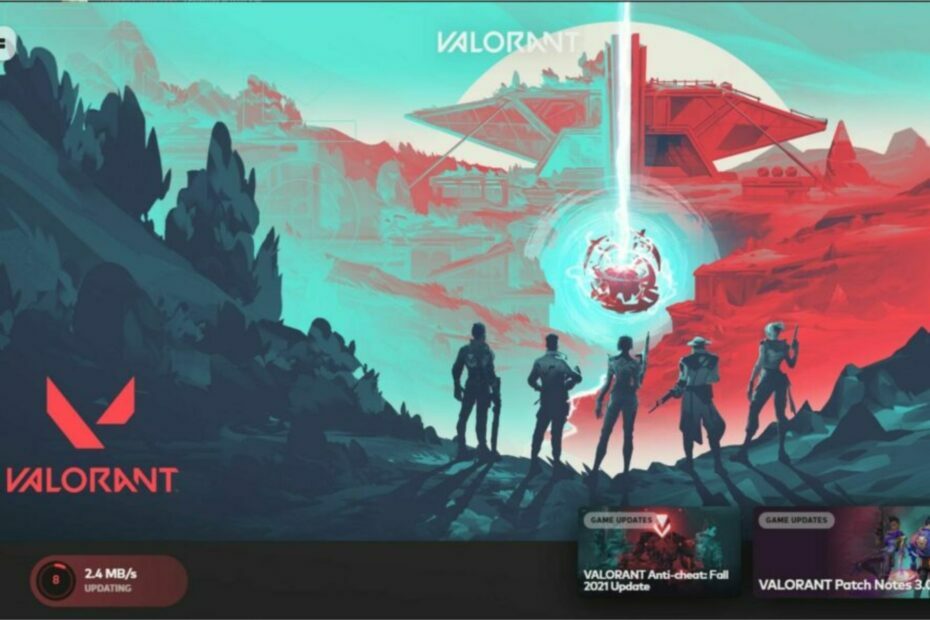Izrada rezervnog profila je rješenje koje su potvrdili naši stručnjaci
- U današnje vrijeme praktički svi imaju Instagram račun i većinu vremena ostaju online.
- Mnogi korisnici Instagrama prijavili su da su vidjeli poruku o pogrešci koja kaže Ograničavamo koliko često možete raditi određene stvari na Instagramu.
- Ovo se najvjerojatnije rješava stvaranjem sigurnosnog računa ili poništavanjem lozinke.

- Nevjerojatna AI usluga dostupan izravno na bočnoj traci
- Način rada za blokiranje oglasa integrirani za brže učitavanje stranica
- Modularni preglednik, višenitnost i intuitivna navigacija karticama
- Ušteda baterije način rada
- ⇒ Nabavite Operu One
Instagram je posljednjih godina popularan među mladima. Nudi platformu za prikaz naših emocija, raspravu o idejama i dijeljenje komentara na objave, priče itd.
Također možete pratiti stranice i ljude, pa čak i lajkati i komentirati objave, priče i tako dalje. Mnogi korisnici također traže
Instagram profili po broju telefona.Instagram također jamči da niti jedan profil ili stranica na njihovoj stranici ne smiju biti hakirani i održava sigurnost integracijom dobrih značajki.
Zašto mi Instagram govori da pokušam ponovno kasnije, ograničavamo koliko često?
Neki korisnici Instagrama dobivaju pogrešku dok komentiraju, lajkaju ili pokušavaju pratiti stranicu ili profil. Poruka o pogrešci glasila je Pokušajte ponovo kasnije: Ograničavamo koliko često možete raditi određene stvari na Instagramu…. i zabranjuje korisniku da radi nekoliko stvari.
To se obično događa novostvorenom korisničkom profilu koji pokušava pratiti većinu svojih omiljenih osoba u jednom danu. Instagram detektira ovo ponašanje kao slično ponašanju bota i postavlja ograničenje na profil.
Kako testiramo, pregledavamo i ocjenjujemo?
Proteklih 6 mjeseci radili smo na izgradnji novog sustava pregledavanja načina na koji proizvodimo sadržaj. Koristeći ga, naknadno smo prepravili većinu naših članaka kako bismo pružili stvarnu praktičnu ekspertizu o vodičima koje smo napravili.
Za više detalja možete pročitati kako testiramo, pregledavamo i ocjenjujemo na WindowsReportu.
Postoji nekoliko ograničenja od strane Instagrama za sve korisničke profile i stranice o tome koliko postova mogu lajkati, koliko komentara mogu objaviti ili koliko ljudi ili stranica mogu pratiti u jednom danu.
Kada korisnici prijeđu ovu granicu, Instagram trenutačno stavlja privremenu zabranu korisničkog profila i dobivaju gore spomenutu poruku o pogrešci.
Koliko dugo traju ograničenja za Instagram?
Tehnički, kada Instagram postavi ograničenje za bilo kojeg korisnika, to će trajati otprilike 24-48 sati. Nakon toga, korisnik može koristiti Instagram profil kao i obično i sve dok ne prijeđe ograničenje. U suprotnom, korisnik bi se mogao ponovno suočiti s ovom pogreškom!
Nemojte se uzrujavati ako prolazite kroz istu situaciju, evo pet brzih rješenja za ovaj problem!
Kako ukloniti ograničenja na Instagramu?
1. Promijenite lozinku za Instagram
- Prvo, otvorite Instagram aplikacija na vašem sustavu ili jednostavno posjetite Instagram web mjesto u aplikaciji web-preglednika kao što je Chrome itd.
- Nakon što ste otvorili aplikaciju ili došli do početne stranice, prijavite se koristeći svoje vjerodajnice.
- Nakon što se uspješno prijavite, kliknite na Ikona profila u gornjem desnom kutu početne stranice Instagrama.
- Sada odaberite postavke opcija s popisa.

- Klik Promjena lozinke na lijevom izborniku.

- Unesite vrijednosti u stara lozinka, Nova lozinka, i Potvrdi novu lozinku okviri za tekst.
- Na kraju kliknite na Promjena lozinke gumb na dnu.

- Ovo će promijeniti vašu Instagram lozinku.
2. Ponovno instalirajte aplikaciju Instragram
- pritisni Windows i ja tipke koje istovremeno otvaraju postavke aplikacija
- Izaberi aplikacije na lijevoj bočnoj ploči.

- Kliknite na Instalirane aplikacije opciju na stranici s aplikacijama.

- Tip Instagram na traci za pretraživanje na vrhu stranice instaliranih aplikacija.
- Sada kliknite na ikona horizontalne elipse od Instagram iz popunjenih rezultata.
- Izaberi Deinstaliraj s popisa.

- Klik Deinstaliraj ponovno na malom skočnom prozoru za potvrdu ispod njega.

- Time će započeti deinstalacija aplikacije Instagram iz sustava.
- Sada otvorite Microsoft Store aplikacija
- Potražite aplikaciju Instagram upisivanjem Instagram u traci za pretraživanje.

- Kliknite na Instalirati gumb na Instagram stranici.

- Time počinje preuzimanje, a zatim instaliranje aplikacije Instagram na sustav.
3. Napravite rezervni profil
Takve se stvari obično događaju s mnogim profilima koji su novostvoreni jer korisnici obično počnu pratiti mnoge svoje prijatelje i omiljene profile slavnih.
To uzrokuje pojavu pogreške na njihovom Instagramu i ograničava ih da rade određene stvari. Malo zaobilazno rješenje je stvaranje sigurnosne kopije profila posjetom web stranici Instagrama i klikom na Prijavite se gumb na dnu i pruža sve potrebne pojedinosti za izradu novog profila.
Još jedan mali savjet je da najaktivniji račun ne dobiva mnogo pogrešaka poput ograničenja u obavljanju određenih stvari, dok će se novi ili rijetko korišteni račun suočiti s takvim problemima. Stoga se pokušajte uključiti u Instagram koristeći svoj primarni račun većinu vremena.
4. Prijavi problem
Ako je ova pogreška uzrokovana bilo kakvom tehničkom greškom u aplikaciji Instagram, to uvijek možete prijaviti Instagramu. Idi na Profil ikonu u gornjem desnom kutu i odaberite postavke opcija. Zatim kliknite Pomozite i dodirnite Prijavi problem.
Sada ukratko opišite tehnički problem, a također možete priložiti bilo koje snimke zaslona problema snimljene iz aplikacije Instagram i poslati izvješće Instagram timu za podršku. Oni će to analizirati i ispraviti u najkraćem mogućem roku.
Postojao je niz alata za automatizaciju Instagrama poput SocialPilot, Kasnije, Kickstaitd. koji se može koristiti za dobrobit korisnika. Oni se koriste za kontrolu nad brojem lajkova i komentara korisnika. Također prati koliko se stranica i profila prati.
Oni također pomažu korisniku da zakaže najbolje moguće vrijeme za svoje postove, priče i role na svom Instagram profilu. Oni također pomažu u upravljanju hashtagovima i drugim značajkama Instagrama.
Nadamo se da ste ovaj članak smatrali informativnim. Ostavite nam komentar ispod.